打印机无响应怎么回事 分享5种解决方法
在日常办公和生活中,打印机无疑是一个不可或缺的设备。然而,有时我们可能会遇到打印机无响应的故障,这不仅影响了工作效率,还可能带来诸多不便。本文将围绕打印机无响应的故障,提供一系列排查与解决方案,帮助您快速恢复打印机的正常工作。
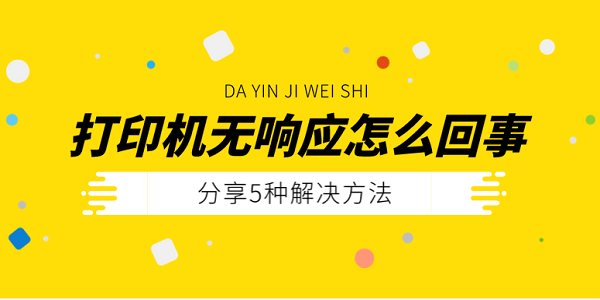
一、检查电源与连接
当打印机无响应时,首先应检查其电源和连接是否正常。确保打印机已接通电源,并检查电源线是否损坏或松动。同时,检查打印机与电脑之间的连接是否稳定,如USB线是否插紧、网络接口是否连接正常等。

二、设置打印机为默认打印机
在确认电源和连接无误后,我们需要确保与电脑连接的打印机已经被设置为默认的打印机。如果打印机没有被设置为默认,打印内容可能无法传送到当前安装的打印机上。
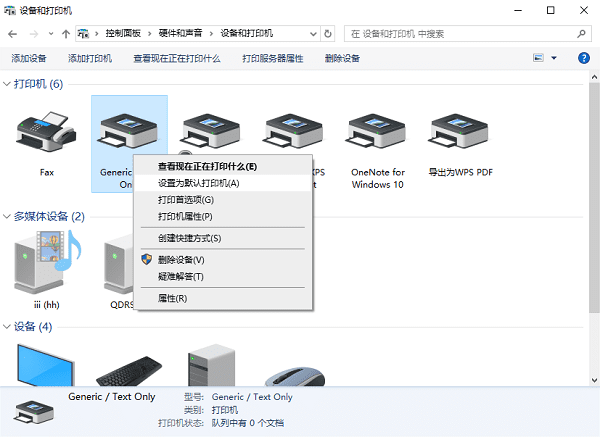
三、更新或重新安装驱动程序
驱动程序是打印机与电脑之间的桥梁,如果驱动程序出现问题,就会导致打印机无响应。因此,我们可以尝试更新或重新安装打印机的驱动程序。
1、先确保打印机连接正常,接着打开打印机卫士,点击“立即检测”。

 好评率97%
好评率97%
 下载次数:4739967
下载次数:4739967

2、如果您的打印机驱动未更新或安装,会显示“驱动异常”,点击“一键修复”。
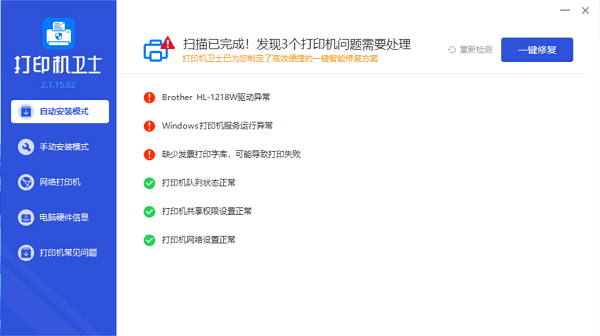
3、等待修复成功后,重启打印机,再检查打印机是否能正常工作。
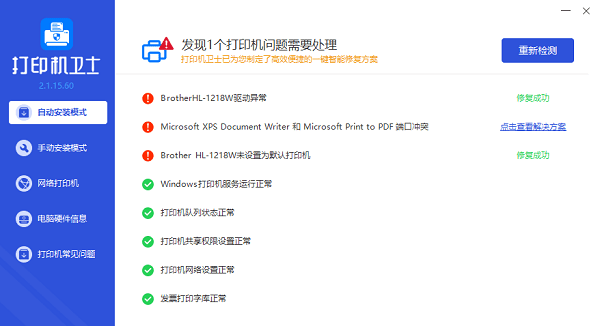
四、清理打印队列
有时,打印队列中的任务过多或出现异常,也会导致打印机无响应。此时,我们需要清理打印队列。打开电脑的“控制面板”,找到“设备和打印机”选项,右键点击打印机图标,选择“查看打印队列”,然后删除所有未完成的任务,并重启打印机和电脑。
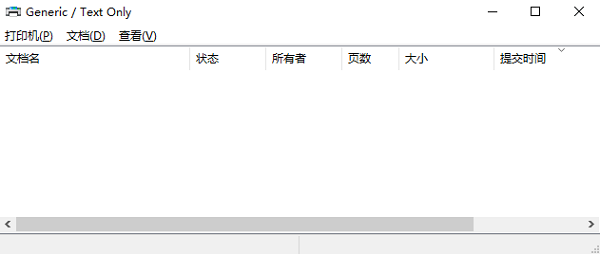
五、检查打印机硬件
如果以上方法都无法解决问题,可能是打印机硬件本身出现故障。此时,我们需要检查打印机的墨盒、打印头、传感器等部件是否正常工作。可以尝试更换墨盒或清理打印头,如果问题依然存在,可能需要联系专业维修人员进行检修。

以上就是打印机无响应的解决方案。希望对你有所帮助。如果有遇到打印机连接、共享、报错等问题,可以下载“打印机卫士”进行立即检测,只需要一步便可修复问题,提高大家工作和打印机使用效率。